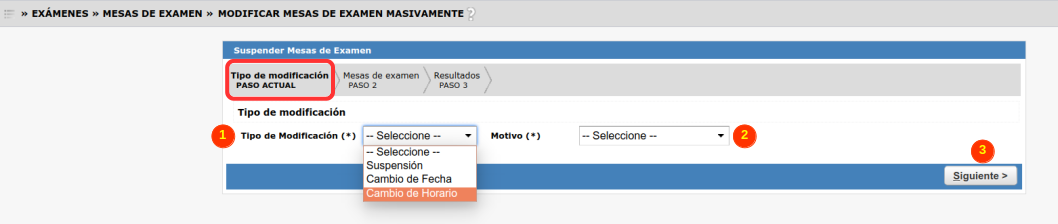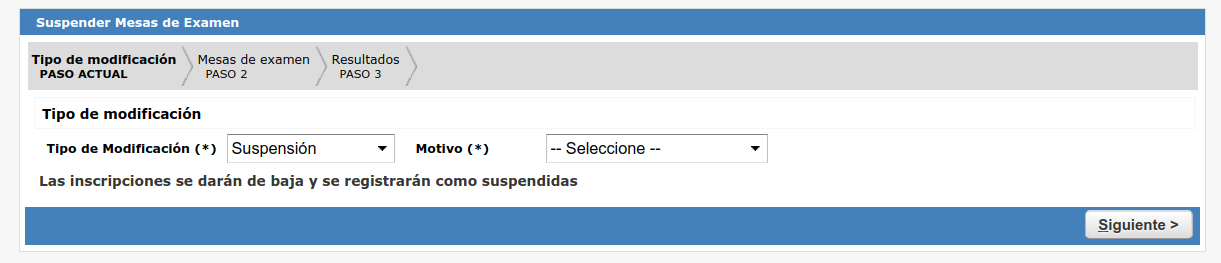Diferencia entre revisiones de «SIU-Guarani/Version3.17.0/Documentacion de las operaciones/Examenes/Modificar Mesas Examen Masivamente»
(→Modificar Mesas de Examen Masivamente) |
(→Modificar Mesas de Examen Masivamente) |
||
| Línea 35: | Línea 35: | ||
==== Suspensión ==== | ==== Suspensión ==== | ||
| + | |||
| + | [[Archivo:GUA_modif_mesas_examen_masiv_2.png|1000px]]<br><br> | ||
| + | |||
| + | Si elegimos la opción de Suspender las mesas no se nos pedirán indicar otros datos pero sí se nos informará que las inscripciones realizadas para esas mesas se darán de baja y se registrarán como suspendidas. | ||
| + | |||
| + | ==== Cambio de Fecha ==== | ||
| + | |||
| + | [[Archivo:GUA_modif_mesas_examen_masiv_3.png|1000px]]<br><br> | ||
| + | |||
| + | Si elegimos la opción de Cambiar la Fecha nos aparecerá un campo donde deberemos indicar la nueva fecha a la que serán cambiadas las mesas que seleccionemos. | ||
| + | |||
| + | ==== Cambio de Horario ==== | ||
| + | |||
| + | [[Archivo:GUA_modif_mesas_examen_masiv_4.png|1000px]]<br><br> | ||
| + | |||
| + | Si elegimos la opción de Cambiar el Horario nos aparecerán los campos para que indiquemos los nuevos horarios de inicio y finalización de las mesas que seleccionemos. | ||
| + | |||
| + | Una vez indicamos los datos solicitados deberemos hacer click en el botón '''Siguiente (3) para pasar al Paso 2. | ||
| + | |||
| + | === Paso 2 - | ||
Revisión del 10:41 20 nov 2019
Sumario
Modificar Mesas de Examen Masivamente
Objetivo
El objetivo de esta operación es poder suspender, cambiar fecha u horario de inicio y finalización a mesas de examen de forma masiva. Sólo se puede cambiar las mesas si las mismas no tienen actas de examen generadas (abiertas o cerradas).
Pre-condiciones
- Que no existan actas de examen en estado abierta o cerrada en la mesa de examen.
- Que la mesa en el llamado no esté dada de baja/suspendida.
Ubicación en el Sistema
Exámenes >> Mesas de Examen >> Modificar Mesas de Examen Masivamente
Pantalla Inicial
La operación se divide en tres pasos a lo largo de los cuales podremos realizar las modificaciones deseadas en las mesas que seleccionemos: Tipo de modificación, Mesas de Examen y Resultados. Al ingresar a la operación esta nos aparecerá en el Paso 1
Paso 1 - Tipo de modificación
Al ingresar nos aparecerá la siguiente pantalla:
Aquí deberemos indicar en primer lugar el Tipo de Modificación (1) que deseamos realizar. Contamos con tres tipos de modificación posibles:
- Suspender Mesas
- Cambio de Fecha
- Cambio de Horario
También deberemos indicar el Motivo (2) de la modificación. La lista de motivos disponibles la podremos modificar desde la operación Administrar Motivos de Ausencia.
Dependiendo del tipo de modificación que seleccionemos deberemos indicar otros datos:
Suspensión
Si elegimos la opción de Suspender las mesas no se nos pedirán indicar otros datos pero sí se nos informará que las inscripciones realizadas para esas mesas se darán de baja y se registrarán como suspendidas.
Cambio de Fecha
Si elegimos la opción de Cambiar la Fecha nos aparecerá un campo donde deberemos indicar la nueva fecha a la que serán cambiadas las mesas que seleccionemos.
Cambio de Horario
Si elegimos la opción de Cambiar el Horario nos aparecerán los campos para que indiquemos los nuevos horarios de inicio y finalización de las mesas que seleccionemos.
Una vez indicamos los datos solicitados deberemos hacer click en el botón Siguiente (3) para pasar al Paso 2.
=== Paso 2 -